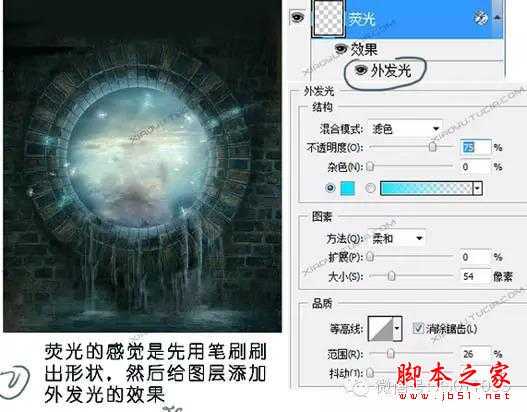无为清净楼资源网 Design By www.qnjia.com
本教程实际合成的效果较少,仅有人物腿部稍微做了一些特殊处理。不过处理过程中用到了很多常见的移除方法,如把原图的人物部分去掉换上其它素材等,这些都需要一定的PS操作技巧。最终效果
一、先来处理背景素材。打开下图所示的背景素材,我们用修补工具结合印章工具把原图上的人物去除。
二、选择画笔工具,颜色设置为白色。新建一个图层,用画笔刷上一些装饰笔刷,然后添加图层样式,选择外发光,参数设置如下图。
三、打开下图所示的人物素材,先将人物拆分成两个部分,通过自由变化的变形把腿部稍作调整,效果如下图。
四、新建一个图层,拉上黑色到透明线性渐变如下图,确定后把图层混合模式改为“正片叠底”,图层不透明度改为:35%。然后回到人物图层,对人物进行调色及用加深,减淡工具处理明暗关系。
五、新建一个图层,填充颜色:#ffffe1,确定后把图层混合模式改为“正片叠底”,效果如下图。
六、基本效果已经出来了,然后用液化工具调整出更自然的腿型,最后用加深工具,把裙子沾水处加深,让画面更协调,这样就完成了最终人物照片效果。
标签:
合成,人物,照片
无为清净楼资源网 Design By www.qnjia.com
广告合作:本站广告合作请联系QQ:858582 申请时备注:广告合作(否则不回)
免责声明:本站文章均来自网站采集或用户投稿,网站不提供任何软件下载或自行开发的软件! 如有用户或公司发现本站内容信息存在侵权行为,请邮件告知! 858582#qq.com
免责声明:本站文章均来自网站采集或用户投稿,网站不提供任何软件下载或自行开发的软件! 如有用户或公司发现本站内容信息存在侵权行为,请邮件告知! 858582#qq.com
无为清净楼资源网 Design By www.qnjia.com
暂无评论...
稳了!魔兽国服回归的3条重磅消息!官宣时间再确认!
昨天有一位朋友在大神群里分享,自己亚服账号被封号之后居然弹出了国服的封号信息对话框。
这里面让他访问的是一个国服的战网网址,com.cn和后面的zh都非常明白地表明这就是国服战网。
而他在复制这个网址并且进行登录之后,确实是网易的网址,也就是我们熟悉的停服之后国服发布的暴雪游戏产品运营到期开放退款的说明。这是一件比较奇怪的事情,因为以前都没有出现这样的情况,现在突然提示跳转到国服战网的网址,是不是说明了简体中文客户端已经开始进行更新了呢?
更新日志
2024年11月19日
2024年11月19日
- 潘盈.1993-旧情绵绵【名将】【WAV+CUE】
- 西野カナ《Loveit》24-96[FLAC]
- 群星2016-《环球词选周礼茂》[环球][WAV+CUE]
- XSProject-Бочкабасколбаср(TheBestOf)(LimitedEdition)[2024][WAV]
- 群星1997 《国语卖座舞曲大碟》引进版[WAV+CUE][1.1G]
- 汪峰 白金超精选专辑《笑着哭》[WAV+CUE][1G]
- 群星1998《舞池中98》香港首版[WAV+CUE]
- 林忆莲.2006-回忆莲莲3CD【滚石】【WAV+CUE】
- 品冠.2002-U-TURN180°转弯【滚石】【WAV+CUE】
- 温岚.2001-有点野【阿尔发】【WAV+CUE】
- 房东的猫2018-柔软[科文音像][WAV+CUE]
- 黄乙玲1993-台湾歌古早曲[台湾首版][WAV+CUE]
- 黑鸭子2008-男人女人[首版][WAV+CUE]
- 张佳佳 《FOLK SONG Ⅱ Impromptus OP.23(即兴曲7首)》[320K/MP3][98.71MB]
- 祖海 《我家在中国 (维也纳金色大厅独唱音乐会)》[320K/MP3][118.55MB]